Tartalomjegyzék

us cellás hotspot nem működik
A US Cellular az Egyesült Államok egész területén kiemelkedő minőségű telefonos szolgáltatást nyújt. A lefedettség tekintetében egyértelműen az egyik legjobb mobilszolgáltató cég. Ha mindezt hozzáadjuk a szolgáltatások magas színvonalához, akkor a US Cellular napjainkban a távközlési piac vezető pozícióiban foglal helyet.
A US Cellular azonban még a kiváló szolgáltatásminőség és a mindig jelenlévő lefedettség ellenére sem mentes a problémáktól. Amint arról a felhasználók beszámoltak, van egy olyan probléma, amely befolyásolja a mobil hotspot funkció teljesítményét, sőt, bizonyos pontokon működésképtelenné teszi azt.
Ha Ön is ugyanezt a problémát tapasztalja, tartson velünk, mert hét egyszerű javítási lehetőségen keresztül vezetjük végig, amit bármelyik felhasználó megkísérelhet. Mielőtt tehát rátérnénk a javításokra, először is hadd mutassuk be a leggyakoribb problémák listáját, amelyek a US Cellular telefonoknál jelentkeznek.
Ez segíthet eldönteni, hogy a US Cellular-nál kíván-e maradni, vagy akár át kell-e portolnia a számát az ő szolgáltatásaikra.
Gyakori problémák US Cellular Mobile Experience
Mint fentebb említettük, a US Cellular telefonjain számos probléma merül fel. Ez nem újdonság, és még kevésbé kizárólagos jellemzője ennek a vállalatnak.
Ami azt illeti, minden mobilszolgáltató nagyjából ugyanazokkal a problémákkal küzd. Akár a mobilfunkciókat, akár magát a szolgáltatást érintik, a problémák már voltak és valószínűleg még egy ideig lesznek is.
A US Cellular telefonjaival és szolgáltatásaival kapcsolatban ezek a leggyakoribb problémák, amelyekről a felhasználók beszámoltak:
- Az adatok nem működnek: ez a probléma befolyásolja az adatforgalmat, és a mobil nem tud csatlakozni az internethez, ha nem vezeték nélküli hálózaton keresztül. A gyorsítótár törlése és az adatbeállítások ellenőrzése megoldhatja a problémát.
- A kapcsolatok nincsenek szinkronizálva: ez a probléma a mobil szinkronizálási funkcióját érinti. Ez azt jelenti, hogy az új kapcsolatok nem kerülnek automatikusan a biztonsági mentési fájlba, és amikor a felhasználók mobiltelefont váltanak, elveszítik ezeket a számokat. A kapcsolatok szinkronizálásának manuális elvégzése megoldja a problémát.
- Nem futó alkalmazások: ez a probléma egyes alkalmazások működését érinti. Leginkább a kompatibilitás hiánya miatt, vagy bizonyos esetekben azért, mert az alkalmazások elavultak, néhányan közülük végül nem működnek. Az alkalmazások frissítése és a kompatibilitás ellenőrzése megoldja a problémát.
- Nem csatlakozik a Wi-Fihez: ez a probléma a készülék vezeték nélküli funkcióját érinti, és képtelenné teszi a készüléket a wi-fi hálózathoz való csatlakozásra. A firmware frissítése és a mobil újraindítása két hatékony módja a probléma elhárításának.
Ezek a leggyakoribb problémák, amelyekről az US Cellular felhasználói számolnak be. Amint láthatja, ezek nem az adott vállalat sajátosságai, mivel ugyanezek a problémák más mobilszolgáltatók készülékeinél is könnyen előfordulhatnak. Tehát tartsa szem előtt ezeket a problémákat, amikor eldönti, hogy át szeretné-e portolni a számát az US Cellularhoz.
Sőt, ha már felhasználó vagy, és egyszerűen csak információt keresel arról, hogyan kezelj egy adott problémát, ez a lista segíthet abban, hogy megértsd, miről van szó.
Most, hogy végigsétáltunk a leggyakoribb problémák listáján, térjünk rá arra a részre, ahol segítünk kezelni a mobil hotspot problémáját a US Cellular telefonján.
Hogyan lehet rögzíteni az amerikai mobilszolgáltató Hotspot nem működik
A mobil hotspot funkció a US Cellular telefonokon, és ami azt illeti, bármely más mobilon is, úgy működik, mint egy internetes jelszolgáltató más eszközök számára. Ez azt jelenti, hogy az egyik mobilban kiosztott adatok egy vezeték nélküli kapcsolaton keresztül eljutnak a másikhoz.
Hogyan történhetne meg tehát ez a csere, ha az első mobilhoz nem rendeltek semmilyen adatot?
Lásd még: A Disney Plus értesít, ha valaki bejelentkezik? (Válaszolt)Egyszerűen lehetetlen létrehozni a kapcsolatot, ha az első mobil nem rendelkezik internet jellel.Ezért rendkívül fontos, hogy az internet jelet küldeni próbáló készüléknek még mindig legyen némi adat, amit elküldhet a másik készüléknek.
1. Győződjön meg róla, hogy a másik Az eszköz Wi-Fi kapcsolatot próbál létesíteni

Többször előfordul, mint szeretnénk feltételezni, hogy a mobil hotspot kapcsolatok nem megfelelően működnek, mert a csatlakozó eszköz elfelejti bekapcsolni a wi-fi funkciót .
Mivel a US Cellular telefonok mobil hotspot funkciója az ilyen típusú kapcsolaton keresztül működik, egyszerűen lehetetlen a kapcsolatot létrehozni, ha nem a wi-fi-n keresztül. Tehát, győződjön meg róla. a wi-fi funkció be van kapcsolva mielőtt megpróbálna mobil hotspot-kapcsolatot létesíteni a US Cellularral.
2. Ügyeljen a helyes jelszó megadására

A mobil hotspot-kapcsolatokat gyakran jelszóval védik. Ez azért van, mert a felhasználók nem akarják mindig szabadon megosztani az adatkeretüket. Ha azonban valaki megpróbálna csatlakozni a mobil hotspothoz egy helytelen jelszóval, a kapcsolat egyszerűen nem jön létre.
Ezért, győződjön meg róla, hogy a jelszó helyesen van-e megadva amikor mobil hotspot-kapcsolatot próbál létrehozni US Cellular telefonjával.
3. Győződjön meg róla, hogy a mobil nincs energiatakarékos üzemmódban

Az energiatakarékos üzemmódok manapság már nem számítanak újdonságnak a mobiltelefonoknál, így a US Cellular telefonok esetében sem. Segítenek a felhasználóknak némi plusz használati időt nyerni, mivel megakadályozzák, hogy bizonyos háttérben lévő, akkumulátorfogyasztó feladatok folyamatosan működjenek.
Az energiatakarékos üzemmód egyes funkciók működésének leállását is okozhatja, mivel az akkumulátorkímélő szándék felülírja ezeknek a kevésbé fontos funkcióknak a működését. Sajnos lehetséges, hogy a mobil rendszere a mobil hotspot funkciót az egyik ilyen kevésbé fontos funkcióként azonosítja, és az akkumulátor megtakarítása érdekében letiltja azt.
Ha azt veszi észre, hogy a mobil hotspot funkció nem működik megfelelően, ellenőrizze, hogy a készülék be van-e állítva az energiatakarékos üzemmódok valamelyikére. Ha a készülék valóban energiatakarékos üzemmódba van állítva, akkor ki lehet kapcsolni, ami valószínűleg befolyásolja az akkumulátor élettartamát.
Az energiatakarékossági beállításokat is módosíthatja, és a mobil hotspotot kivételt képezhet, ami még mindig fenntartja az energiatakarékossági funkciók egy részét.
4. Adjon a mobiljának egy újraindítást
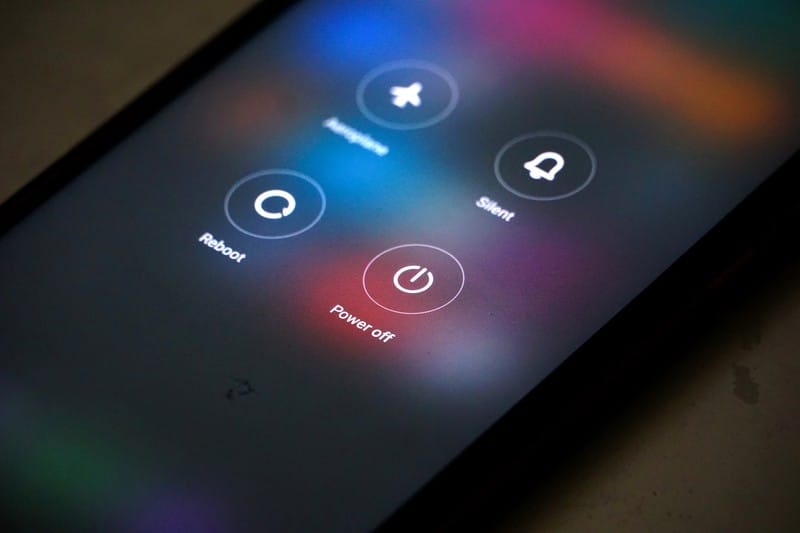
Bár sok szakértő nem tartja az újraindítási eljárást hatékony hibaelhárítónak, valójában sokat tesz a készülék egészségéért. Nemcsak a kisebb konfigurációs és kompatibilitási hibákat keresi és javítja, hanem a cache-t is kitisztítja a felesleges ideiglenes fájloktól, amelyek esetleg túlságosan megtöltik a memóriát.
A túltöltött memória általában teljesítménycsökkenést jelent, mivel a rendszernek nincs sok helye a programok és funkciók futtatásához.
Ezért, győződjön meg róla, hogy a US Cellular telefonja újraindult. Ez biztosíthatja, hogy a készülék továbbra is a legjobb teljesítményt nyújtsa, és megoldja a mobil hotspot problémáját, amelyet tapasztalt.
5. Győződjön meg róla, hogy a Firmware frissítve

A gyártók ritkán tudják megjósolni, hogy a termékeik megjelenésekor milyen problémákkal fognak szembesülni. Azonban, amint tudomást szereznek ezekről a problémákról, javításokat adhatnak ki. Általában a javítások frissítések formájában érkeznek, és kisebb konfigurációs és kompatibilitási hibákat javítanak ki.
A készülék működését az újonnan megjelent technológiákhoz, például a mobil hotspothoz is hozzá tudják igazítani.
Bárhogyan is legyen, rendkívül fontos, hogy a felhasználók tartsák a mobiltelefonjaik firmware-ének frissítése Így biztosíthatják, hogy a készülék minden szükséges eszközzel rendelkezzen a legjobb teljesítmény eléréséhez.
Tehát, menjen át a beállításokon, és érje el a rendszerfrissítés lapot. Kattintson a "frissítések keresése" gombra, és hagyja, hogy a rendszer megkeresse a rendelkezésre álló frissítési fájlokat. ha van ilyen, töltse le és telepítse .
A legtöbb esetben a készüléknek a frissítés telepítése után újra kell indítania a készüléket, hogy a rendszer feldolgozhassa az új funkciókat. Az újraindítást akkor is el kell végezni, ha a készülék nem kéri erre.
6. Kapcsolatfelvétel az ügyfélszolgálattal

Ha mind a hat fenti javítást megpróbálja, és még mindig problémái vannak a mobil hotspot funkcióval a US Cellular telefonján, akkor érdemes felvenni a kapcsolatot az ügyfélszolgálattal. A magasan képzett szakembereik mindenféle problémával szoktak foglalkozni, és biztosan tudnak néhány extra trükköt, amivel megpróbálkozhat.
Ha úgy találja, hogy a javítások meghaladják az Ön technikai tudását, egyszerűen ütemezzen be egy műszaki látogatást, és hagyja, hogy a szakemberek az Ön nevében megoldják a problémát.
Egy utolsó megjegyzés, ha találkozol más egyszerű módon megoldani a mobil hotspot kérdését a US Cellular telefonok, győződjön meg róla, hogy tudassa velünk. Dobjon egy üzenetet a megjegyzések részben, és mentse meg olvasótársainkat néhány fejfájás lefelé az úton.
Ráadásul minden visszajelzés segít nekünk egy erősebb közösség építésében, ezért ne légy szégyenlős, és mondd el nekünk!



